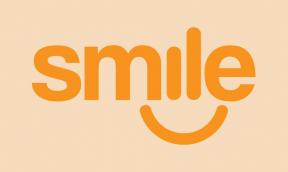Slui.exe Nedir ve Windows PC'de Güvenli mi?
Miscellanea / / August 04, 2021
Reklamlar
Bilgisayarınızda Windows kullanırken, arka planda birkaç işlem çalışıyor. Bazıları işletim sistemi tarafından gerekli olan temel sistem süreçleridir. Aynı zamanda, bazıları bilgisayarınıza yüklediğiniz çeşitli programların uygulama veya program işlemleridir. Çoğu Windows kullanıcısının aşina olmadığı belirli bir Windows işlemi, her zaman arka planda çalışan slui.exe işlemidir.
Slui.exe işlemi, Windows 10 lisans etkinleştirmesinden sorumludur ve ayrıca belirli bir lisansın orijinal olup olmadığını kontrol eder. Diğer yazılım programları gibi, Microsoft da lisans aktivasyonu için anahtarlar kullanır ve bu anahtarların bir bedeli vardır. Kullanıcılar Microsoft'a bir miktar öder ve karşılığında Microsoft'tan orijinal bir Windows sürümü alırlar. Microsoft bu şekilde gelirinden adil bir pay kazanır. Ancak slui.exe işleminin bununla ne ilgisi var? Güvenli bir süreç mi? Bunlar birçok Windows kullanıcısının aklına gelen sorulardır ve bu yazıda bu iki soruya da cevap bulmaya çalışacağız. Yani daha fazla uzatmadan, hadi konuya girelim.

Sayfa İçeriği
-
Windows'ta slui.exe nedir?
- Slui.exe güvenli bir Windows süreci midir?
- Slui.exe işleminizin orijinal olup olmadığını kontrol edin:
- Lisans anahtarını etkinleştirmek veya değiştirmek için slui.exe nasıl kullanılır?
- Slui.exe nasıl kaldırılır?
Windows'ta slui.exe nedir?
Windows Etkinleştirme İstemcisi işlemi olarak da bilinen slui.exe işlemi, Windows 10 lisanslarının etkinleştirilmesinden sorumludur. Bir kullanıcı Windows'u ilk yüklediğinde, Windows'u tüm özellikleriyle kullanabileceği 30 günlük bir deneme süresi alır. Ancak ilk deneme günlerinden sonra, kullanıcının orijinal bir etkinleştirme anahtarı kullanarak Windows'u etkinleştirmesi gerekir. Aksi takdirde, kullanıcı Windows özelliklerinin çoğuna erişimini kaybedecektir.
Reklamlar
Bazı Windows kullanıcıları, yasal olmayan ve korsanlık olarak kabul edilen çatlaklar ve yamalar dahil olmak üzere Windows'u etkinleştirmek için farklı yöntemler kullanır. Ve bu girişimleri olabildiğince engellemek için Windows, arka planda çalışan slui.exe işlemine sahiptir. Bir kullanıcı Windows'u etkinleştirmeye çalıştığında yürürlüğe girecektir. Ayrıca, bu Windows kopyasının orijinal olup olmadığını kontrol etmek için herhangi bir noktada rastgele başlatılabilir. Yanlış bir şey bulursa, onu otomatik olarak sahte bir Windows kopyası olarak işaretler ve Windows işlevlerinin çoğu çalışmayı durdurur.
Dolayısıyla, Windows'un orijinal bir sürümüne sahipseniz, slui.exe işlemi için endişelenmenize gerek yok. Ancak, Windows'u etkinleştirmek için çevrimiçi etkinleştirme araçları veya uygulamaları kullandıysanız, bazı sorunlarla karşılaşabilirsiniz. Bu etkinleştirme araçlarının çoğu kötü amaçlı yazılımla birlikte gelir ve sisteminizdeki orijinal slui.exe işleminin yerini alabilir. Bu, sonunda sisteminizin çökmesine neden olabilir, bu da Windows'u yeniden bilgisayarınıza yeniden yüklemeniz gerektiği anlamına gelir. Hatta hepsini yedeklemediyseniz tüm verilerinizi kaybedebilirsiniz.
Slui.exe güvenli bir Windows süreci midir?
Slui.exe işlemi, Windows işletim sisteminin bir parçasıdır ve Windows'un lisanslama süreciyle ilgilenir. Bu sadece güvenli değil, aynı zamanda önemli bir süreçtir. Birisi bu işlemi kaldırmaya veya devre dışı bırakmaya çalışırsa, işlemin bütünlüğünü tehlikeye atacaktır. sistem ve sistemde eksik olan slui.exe işlemi ile Windows, Windows'un çoğunu engelleyebilir fonksiyonlar. Sonunda, kullanıcı, yalnızca günlük bir süreçte kullanılamayan devre dışı bırakılmış bir Windows sürümüne sahip olabilir.
Bu yüzden, slui.exe işleminin işini yapmasına ve bir Windows sisteminin arka planındaki varlığını sürdürmesine izin verin. Tamamen güvenlidir.
Slui.exe işleminizin orijinal olup olmadığını kontrol edin:
Sistem süreçleri genellikle kötü amaçlı yazılım tarafından hedeflenir ve Windows etkinleştirmenizle ilgili sorun yaşıyorsanız, kesinlikle slui.exe işlemine bir göz atmalısınız. Genellikle çevrimiçi etkinleştirme araçları, slui.exe işlemi aracılığıyla kötü amaçlı yazılımları dışarı atarak bir sisteme de bulaşabilir. Bilgisayarınızda çalışan slui.exe işleminin durumunu kontrol etmek için önce Görev Yöneticisini açmanız gerekir. Bunun için görev çubuğunu sağ tıklayın ve "Görev Yöneticisi" ni seçin. Ardından Ayrıntılar sekmesine gidin ve burada slui.exe dosyasını arayın. Bulduğunuzda, sağ tıklayın ve "Dosya konumunu aç" ı seçin.
Bu işlem meşru ise, "C: \ Windows \ System32" dizinini içeren bir Windows Gezgini penceresi gösterecektir. Başka bir dizini açarsa, kesinlikle Windows'unuzdaki slui.exe sürecini etkileyen kötü amaçlı yazılımdır. bilgisayar. Burada, tüm bilgisayarınızı kötü amaçlı yazılımlara karşı taramak ve temizlemek için herhangi bir üçüncü taraf virüsten koruma programını kullanabilirsiniz.
Reklamlar
Lisans anahtarını etkinleştirmek veya değiştirmek için slui.exe nasıl kullanılır?
Windows kopyanızı etkinleştirmeye veya etkinleştirme anahtarını değiştirmeye çalıştığınızda slui.exe işlemi etkin hale gelir. Dolayısıyla, Windows aktivasyonu ile ilgili herhangi bir şey yapmak istiyorsanız, bu işlemi etkinleştirmeniz gerekecektir. Ve bunu yapmanın iki yolu var. Öncelikle, bu işlemi Çalıştır iletişim kutusunu kullanarak doğrudan çalıştırabilirsiniz. Veya Windows ayarlarında aktivasyon bölümüne manuel olarak gidebilirsiniz.
Çalıştır'ı kullanarak slui.exe'yi başlatmak için,
- Çalıştır iletişim kutusunu açmak için Windows tuşu + R tuşlarına basın.
- İletişim kutusuna "slui.exe" yazın ve Tamam'a tıklayın.
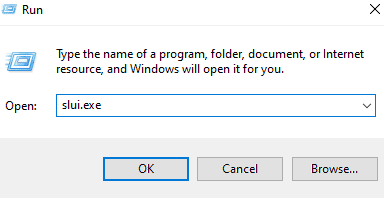
Reklamlar
- Şimdi bir Windows ürün anahtarı isteyen yeni bir pencere açılacaktır.
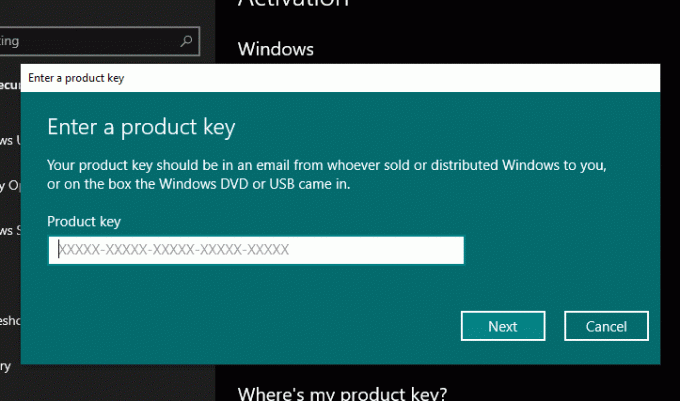
- Deneme sürümü kullanıyorsanız, ürün anahtarınızı buraya girin. Ve mevcut bir ürün anahtarını değiştirmek istiyorsanız, bunu burada da yeni ürün anahtarını girip ardından İleri'ye tıklayarak yapabilirsiniz.
Windows ayarlarını kullanarak slui.exe'yi başlatmak için,
- Windows tuşu + X'e basın ve ardından görünen seçenekler listesinden "Ayarlar" ı seçin.
- Ayarlar penceresinde, Güncelleme ve Güvenlik'i seçin ve ardından ayarlar penceresinin sol kenar çubuğundaki Aktivasyon sekmesine tıklayın.
- Şimdi aktivasyon penceresinde, yapılandırmanıza bağlı olarak farklı seçenekler göreceksiniz. Bir deneme sürümündeyseniz, "Bir ürün anahtarı girin" seçeneğini göreceksiniz. Ve zaten buraya girilmiş bir ürün anahtarınız varsa, "Ürün anahtarını değiştir" seçeneğini göreceksiniz. Cihazınızda görünene tıklayın.

- Şimdi, bir Windows ürün anahtarı isteyen yeni bir pencere açılacaktır.
- Deneme sürümü kullanıyorsanız, ürün anahtarınızı buraya girin. Ve mevcut bir ürün anahtarını değiştirmek istiyorsanız, bunu burada da yeni ürün anahtarını girip ardından İleri'ye tıklayarak yapabilirsiniz.
Slui.exe nasıl kaldırılır?
Slui.exe, sistem tarafından ürün lisansı için gerekli olan temel bir Windows işlemidir. Bu nedenle, sistem tarafından korunur ve onsuz, işletim sistemi tamamen çalışmayı bile durdurabilir. Ancak, herhangi bir nedenle bu işlemi bilgisayarınızdan kaldırmak isterseniz, aşağıda belirtilen adımları izleyin.
Slui.exe işleminin kaldırılması, Windows'u bilgisayarınıza nasıl yüklediğinize bağlıdır. Bir Windows yükleyici kullandıysanız, Ayarlar'daki uygulamalar ve özellikler sayfasına gitmeniz ve ardından başka bir program gibi kaldırmanız gerekir.
- Windows Ayarlarını açmak için Windows tuşu + I tuşlarına basın.
- Uygulamalar'a tıklayın.
- Ardından sol kenar çubuğundaki Uygulamalar ve özellikler sekmesine tıklayın.
- Bilgisayarınızda yüklü uygulamalar listesinin yukarısındaki arama çubuğunda slui.exe programını veya Windows-aktiveringsklient yazılım adını arayın.
- Bulduğunuzda Kaldır'a tıklayın ve bilgisayarınızdan kaldırılacaktır.
Windows'u yüklemek için Windows yükleyiciyi kullanmadıysanız, slui.exe uygulama dosyasının depolandığı dizini bulmanız gerekecektir. Windows aramasını kullanarak bu dosyayı bulduğunuzda, aynı dizinde slui.exe için “slui.exe_uninstall.exe” benzeri bir ada sahip bir kaldırma uygulama programı da bulacaksınız. Slui.exe'yi bilgisayarınızdan kaldırmak için bu uygulama dosyasını çalıştırın.
Kaldırma işlemini yayınlayın, sisteminiz tamamen çalışmayı durdurabilir. Bu nedenle, slui.exe dosyasını kaldırmaya gidiyorsanız, bundan sonra çökmüş bir sisteme hazır olun.
Yani bu tamamen Windows'taki slui.exe işlemiyle ilgili. Bu makale hakkında herhangi bir sorunuz veya sorunuz varsa, aşağıya yorum yapın, size geri döneceğiz. Ayrıca, diğer makalelerimize de göz attığınızdan emin olun. iPhone ipuçları ve püf noktaları,Android ipuçları ve püf noktaları, PC ipuçları ve püf noktalarıve daha yararlı bilgiler için çok daha fazlası.